Cet article présente les commandes de base communes aux politiques intégrées et personnalisées, toutes disponibles dans la Policy Box.
Les poltiques Playbook personnalisées ne sont pas incluses dans la solution Essentials.
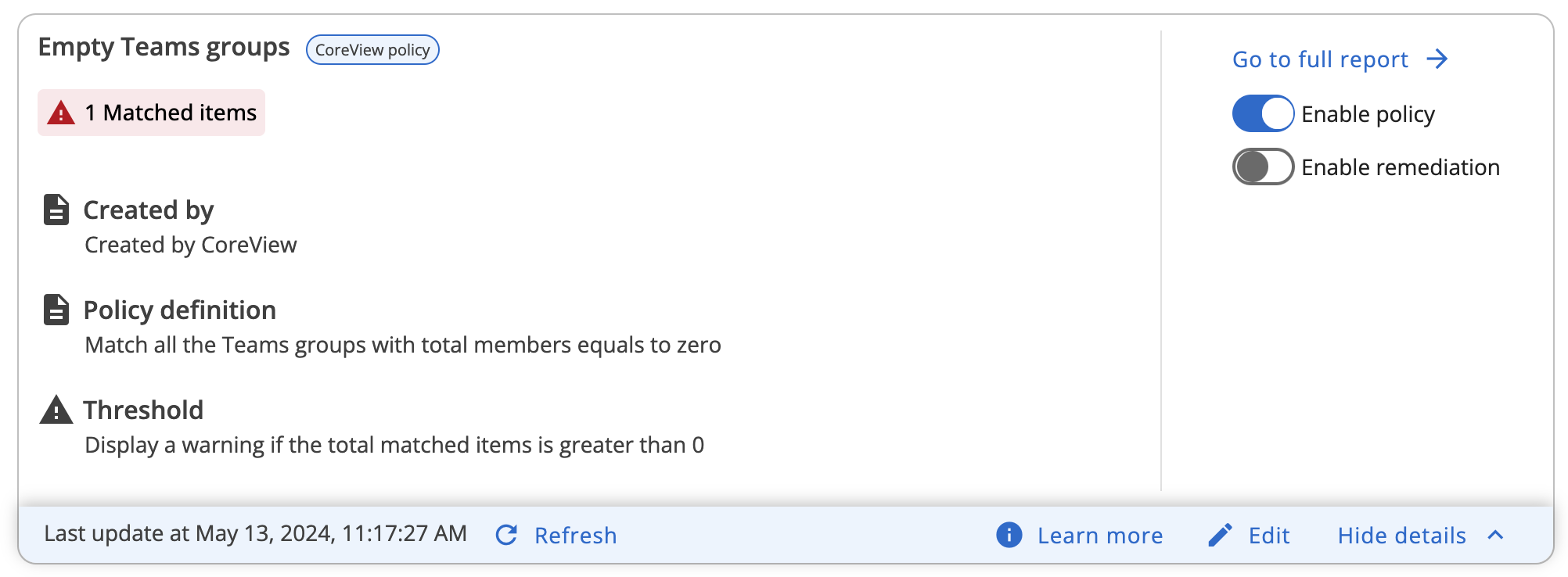
Veuillez noter qu'en fonction du rôle et des autorisations de l'utilisateur, certaines actions peuvent apparaître grisées.
Activer une politique
Activer une poltique signifie exécuter les phases de détection et de validation. En pratique, cela consiste à détecter les éléments correspondants et à gérer les exceptions, le cas échéant. Après l’activation d’une politique, des étiquettes pour les éléments détectés et les exceptions apparaîtront dans la Policy Box, et le rapport complet sera alimenté avec les éléments détectés et les exceptions définies.
N'oubliez pas que si vous activez une politique sans activer la remédiation, aucune action ne sera exécutée sur les éléments détectés.
Activer la remédiation
La remédiation consiste à gérer activement les éléments détectés dans le but de les résoudre. En d’autres termes, cela correspond à exécuter le flux de travail associé pour traiter les problèmes détectés.
Vous pouvez configurer une planification automatisée du processus de remédiation ou choisir de le lancer manuellement.
Pour exécuter manuellement la remédiation depuis la Policy Box, cliquez sur « Exécuter la remédiation ». Un avertissement s’affichera avant de poursuivre.
Découvrez ce qu’est la remédiation et comment elle fonctionne.
Désactiver la remédiation
Désactiver une politique dans la bibliothèque des politiques Playbook rendra sa case grise et la déplacera en bas de la liste après actualisation de la page. Si vous désactivez la remédiation d’une poltique dans le Governance Center, la poltique sera retirée de la liste après actualisation.
